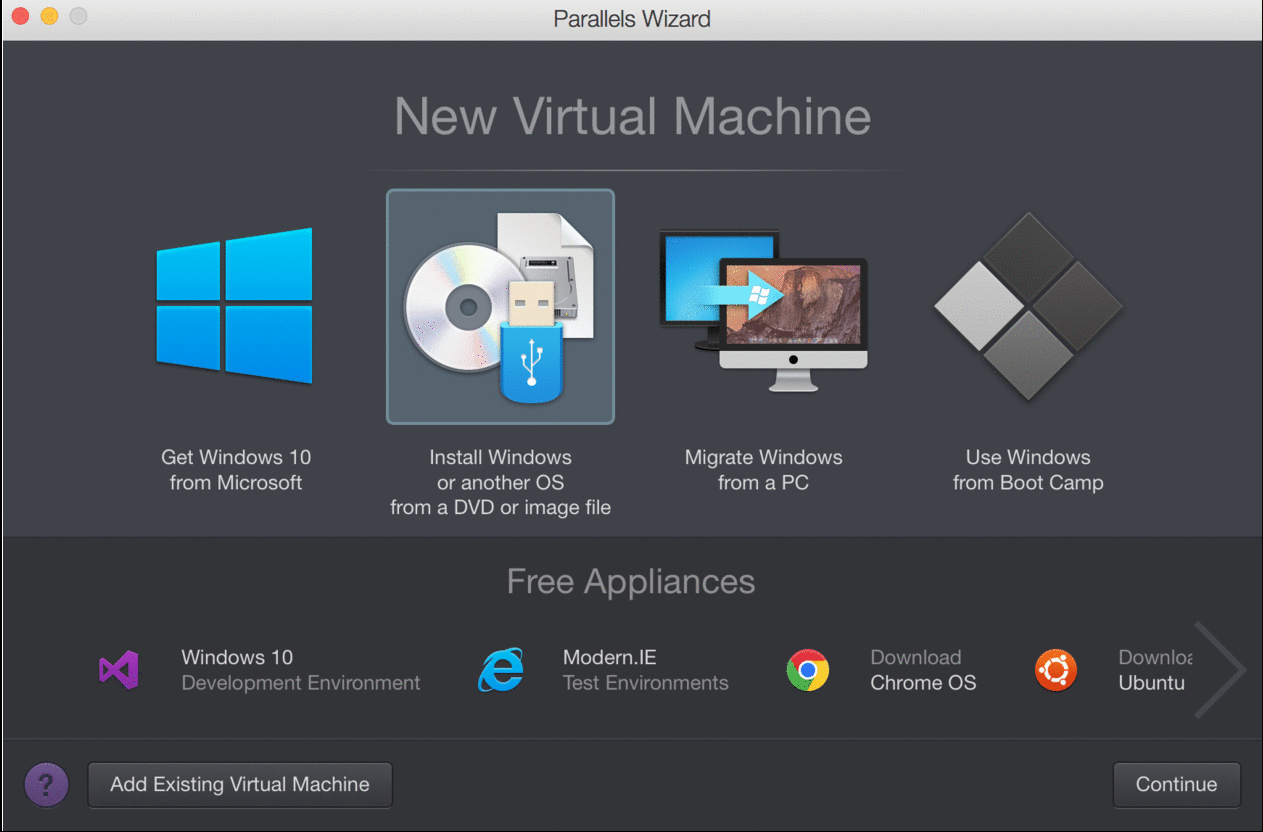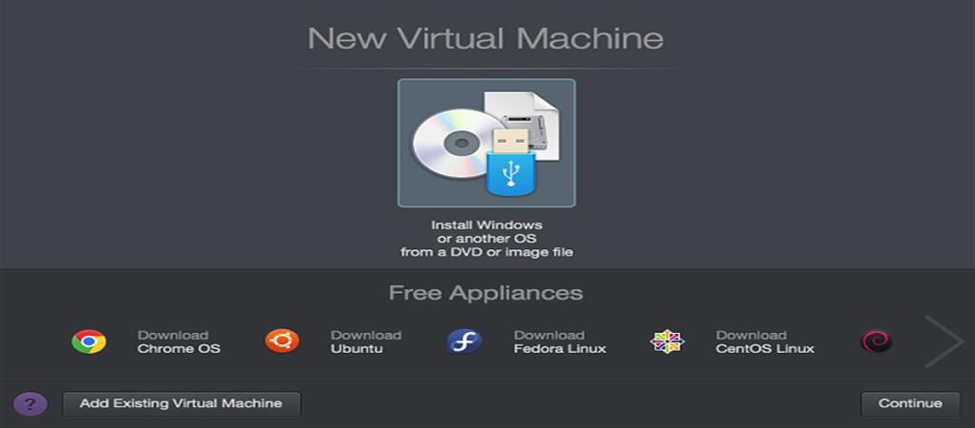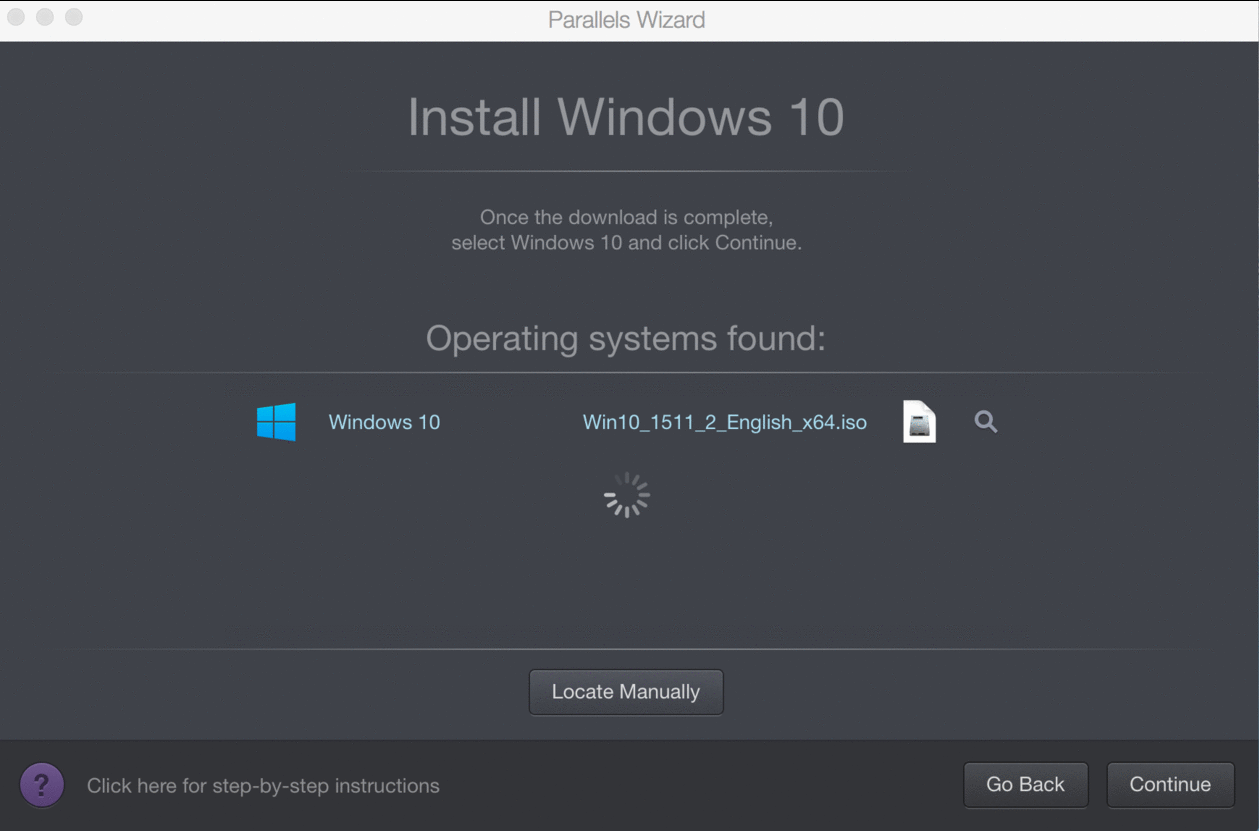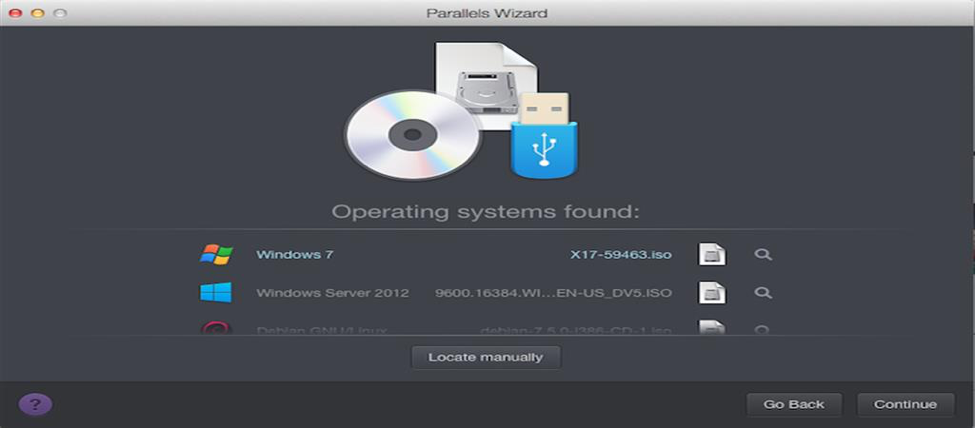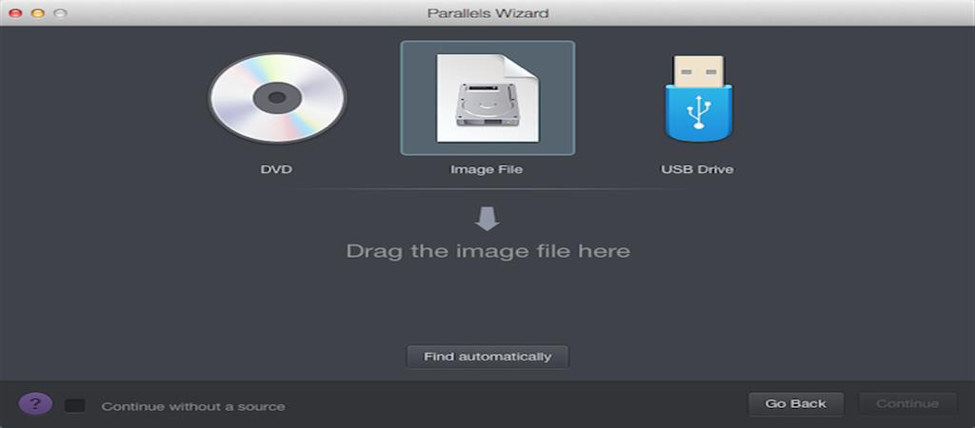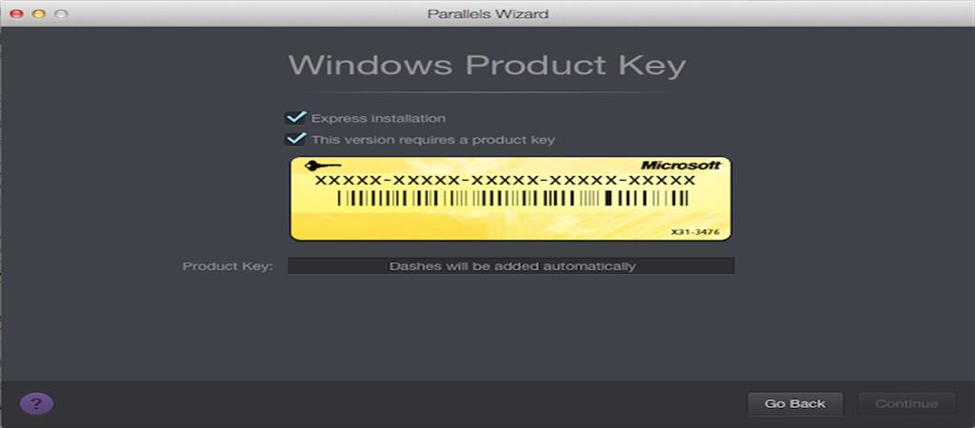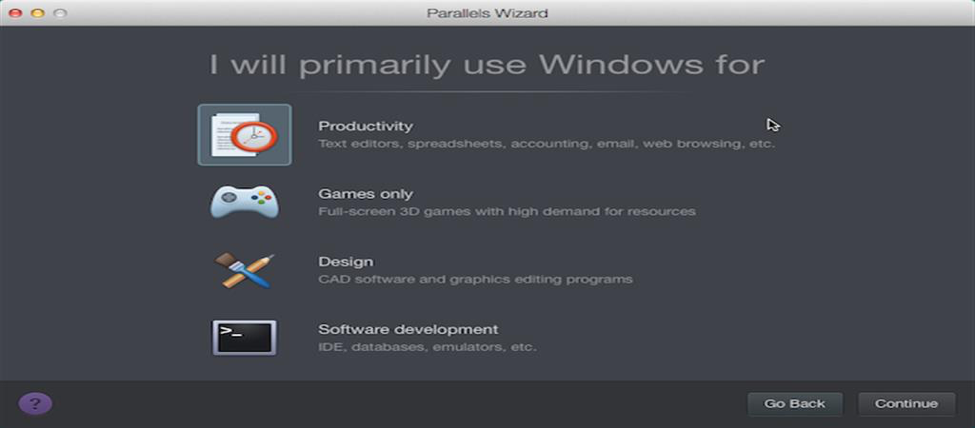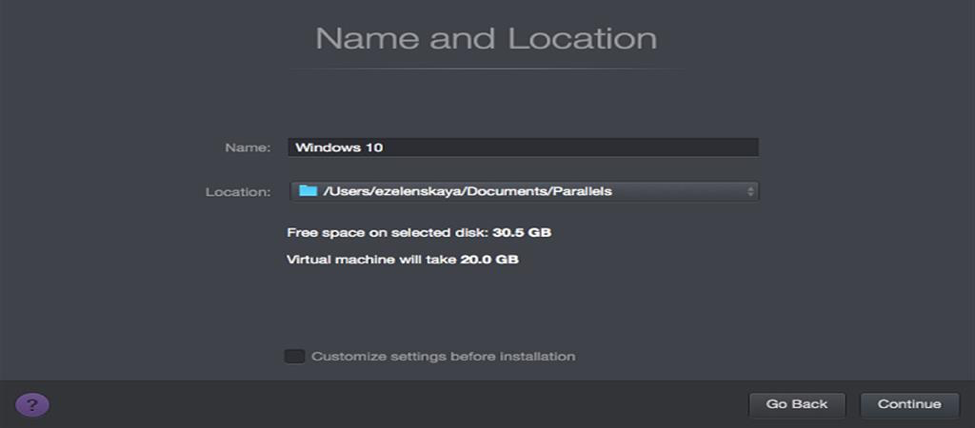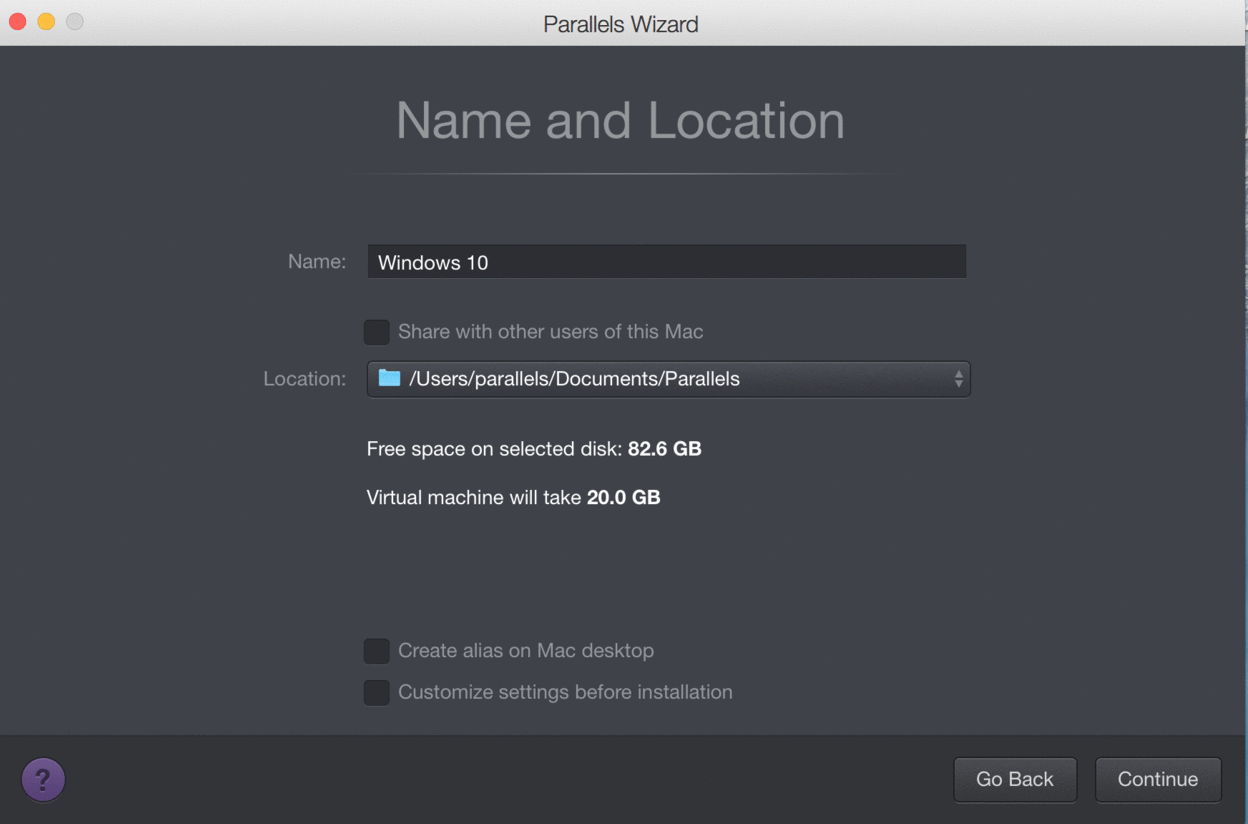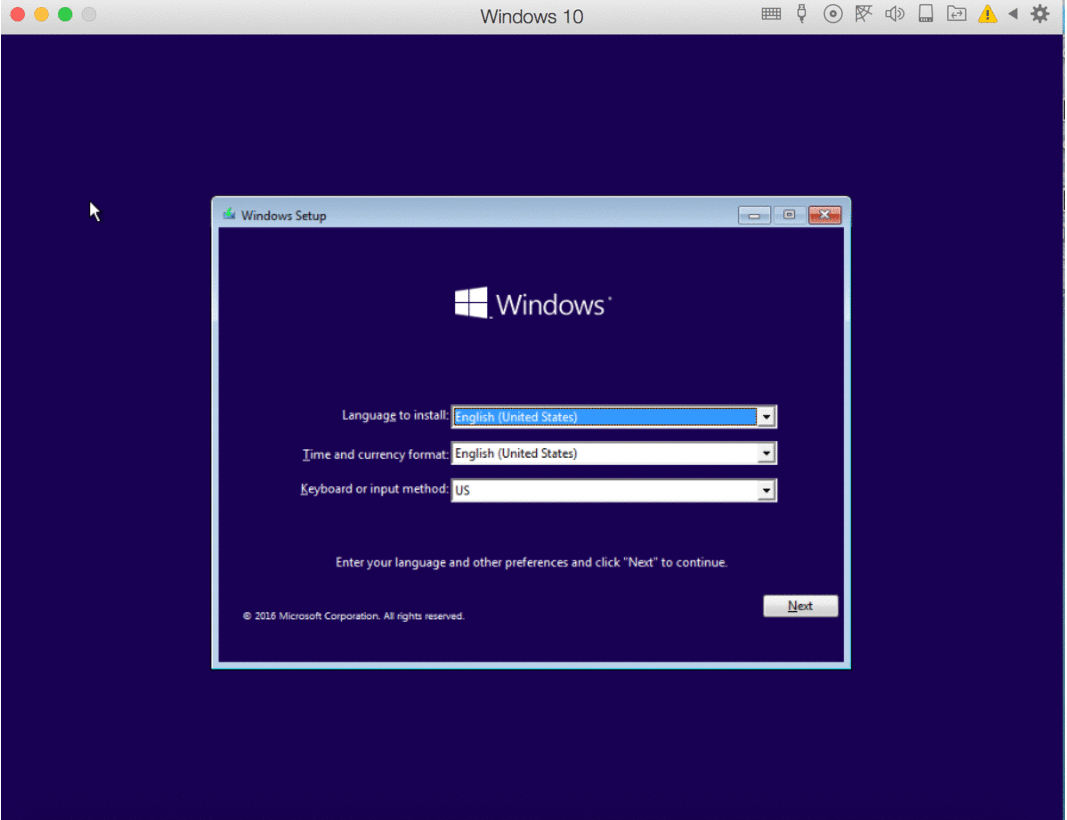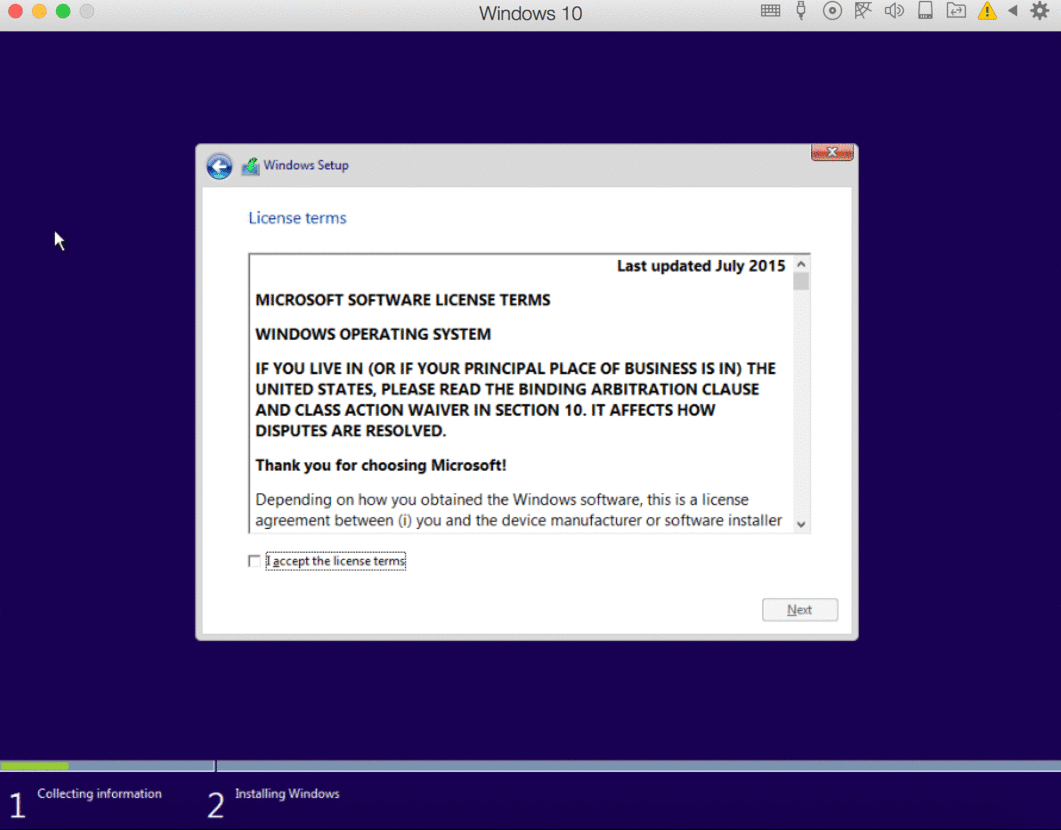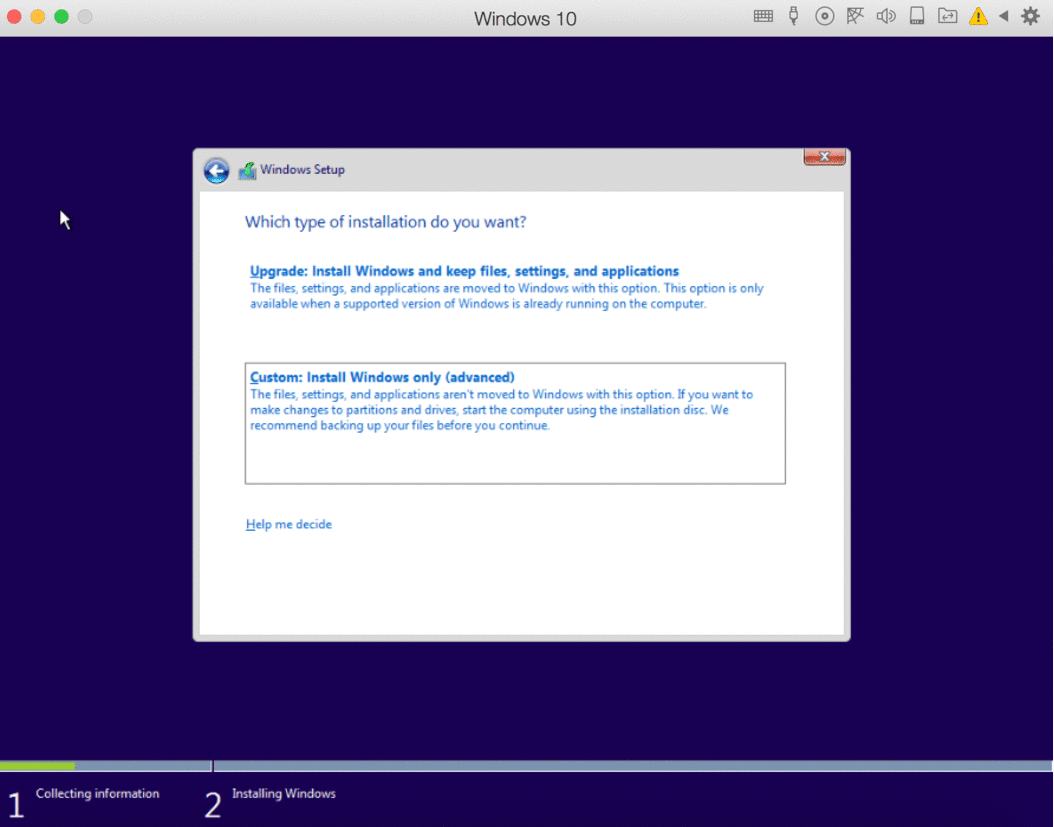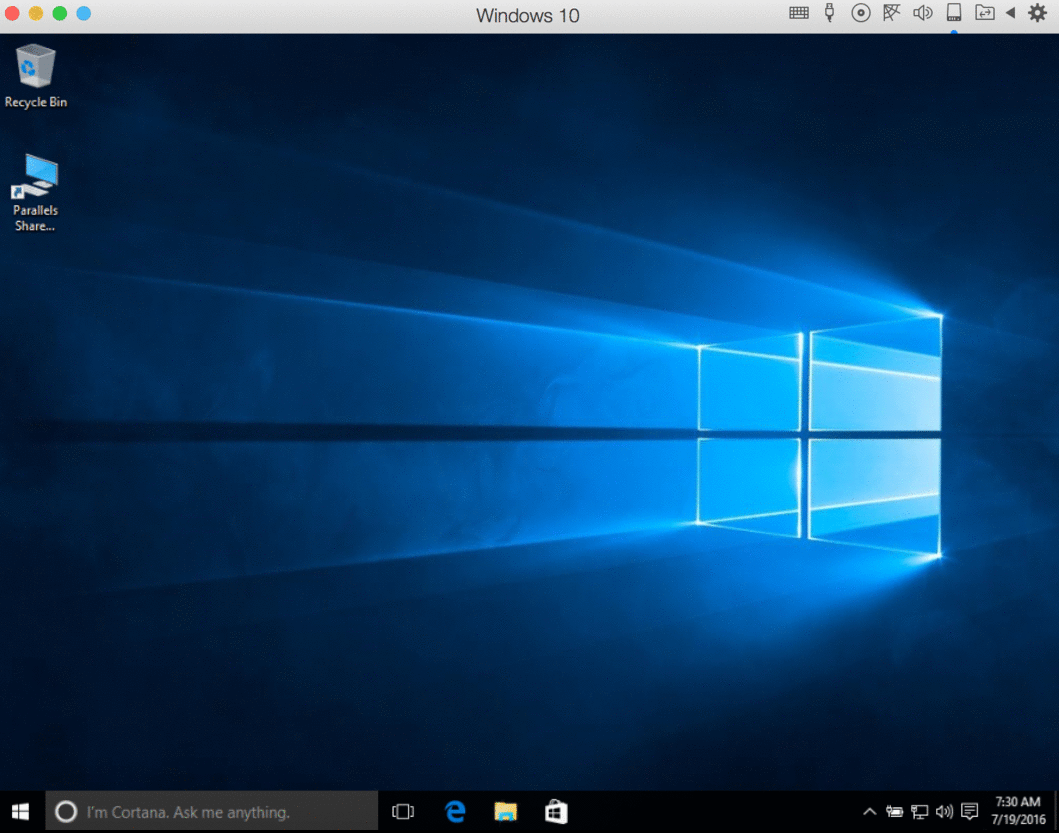মাইক্রোসফ্ট এবং অ্যাপল ইনক। সর্বাধিক সুপরিচিত কম্পিউটার প্রযুক্তি সংস্থার মধ্যে দুটি। মাইক্রোসফ্ট উইন্ডোজ এবং অফিসের মতো তার সফ্টওয়্যার প্রোগ্রামগুলির জন্য সর্বাধিক পরিচিত। অ্যাপল এর ম্যাকবুকস, আইফোনস এবং আইপ্যাডের মতো উচ্চ-গ্যাজেটের জন্য বিখ্যাত While
অ্যাপল এর নিজস্ব অপারেটিং সিস্টেমও রয়েছে ম্যাক অপারেটিং সিস্টেম । ২০১১ সালে ওএস এক্স 10.7 সিংহ সংস্করণ প্রকাশিত হওয়ার পর থেকে ম্যাকওএস ক্লাউড পরিষেবাগুলিকে সমর্থন করেছে। এটি আপনাকে একাধিক অ্যাপল ডিভাইসগুলিতে ক্লাউড-ভিত্তিক প্রোগ্রামগুলি ব্যবহার করতে দেয়।
আপনি অ্যাপল ম্যাক কম্পিউটার / ল্যাপটপ এবং তদ্বিপরীত উইন্ডোজ ইনস্টল করতে পারেন। সাধারণত উইন্ডোজ ফাইল ইনস্টলারগুলির একটি .exe ফাইল এক্সটেনশন থাকে, যা ম্যাক্স দ্বারা স্বীকৃত হতে পারে না। কিছু বিশেষ প্রোগ্রাম রয়েছে যা আপনার ম্যাকের .exe উইন্ডোজ ইনস্টলার এক্সটেনশনটিকে স্বীকৃতি দেবে, আপনাকে আপনার ম্যাকে উইন্ডোজ ইনস্টল করতে দেয়।
উইন্ডোজ 10 এর নীচে টাস্কবার ব্লক করা
দুটি সাধারণ জিনিসগুলি হ'ল বুট ক্যাম্প এবং সমান্তরাল। আমরা সমান্তরাল সমর্থন করি, সুতরাং আমরা আপনাকে দেখাব যে কীভাবে আপনার ম্যাকে উইন্ডোজ অপারেটিং সিস্টেম সমান্তরাল ব্যবহার করে ইনস্টল করবেন।
আপনি ম্যাক অ্যাপ স্টোর থেকে সমান্তরাল ডেস্কটপ লাইট বিনামূল্যে ডাউনলোড করতে পারেন বা সম্পূর্ণ সমান্তরাল ডেস্কটপ সংস্করণের জন্য অর্থ প্রদানের সাবস্ক্রিপশন পেতে পারেন। সমান্তরাল ডেস্কটপে কয়েকটি অতিরিক্ত বৈশিষ্ট্য রয়েছে তবে উভয় সংস্করণই হোম ব্যবহারকারীদের তাদের ম্যাকগুলিতে উইন্ডোজ ইনস্টল করার অনুমতি দেয়।
মনে রাখবেন যদিও এই টিপসটি কেবল উইন্ডোজ 7, 8.1 এবং 10 এর জন্য কাজ করবে।
উইন্ডোজ 7, 8.1 এবং 10 এর সমান্তরাল ব্যবহার করে ম্যাকে উইন্ডোজ কীভাবে ইনস্টল করবেন
পদক্ষেপ 1: একটি উইন্ডোজ সফ্টওয়্যার প্যাকেজ কিনুন
আপনার যদি ইতিমধ্যে একটি উইন্ডোজ সফ্টওয়্যার প্যাকেজ না থাকে তবে আপনাকে প্রথমে একটি কিনতে হবে
- আপনি হয় অনলাইনে সফটওয়্যারকিপ, মাইক্রোসফ্ট থেকে কিনে নিতে পারেন বা আপনার নিকটবর্তী কম্পিউটার স্টোর থেকে বাছাই করতে পারেন।
পদক্ষেপ 2: আপনার ম্যাকের সমান্তরালগুলি ডাউনলোড করুন এবং ইনস্টল করুন
পদক্ষেপ 3: একটি নতুন ভার্চুয়াল মেশিন তৈরি করুন
আপনার ম্যাকে উইন্ডোজ ইনস্টল করতে আপনার একটি তৈরি করতে হবে ভার্চুয়াল মেশিন উইন্ডোজ অপারেটিং সিস্টেমের জন্য। প্রথমে আপনার সমান্তরাল অ্যাপ্লিকেশনটি খুলুন, তারপরে ফাইল নির্বাচন করুন এবং নতুন ক্লিক করুন

- সমান্তরাল ডেস্কটপে আপনার কাছে থেকে বেছে নিতে কিছু আলাদা বিকল্প থাকবে, যখন সমান্তরাল লাইটে আপনি কেবল একটি বিকল্প দেখতে পাবেন। উভয় ক্ষেত্রেই ডিভিডি বা চিত্র ফাইল আইকন থেকে উইন্ডোজ ইনস্টল করুন বা অন্য কোনও ওএস ক্লিক করুন এবং তারপরে চালিয়ে যান ক্লিক করুন
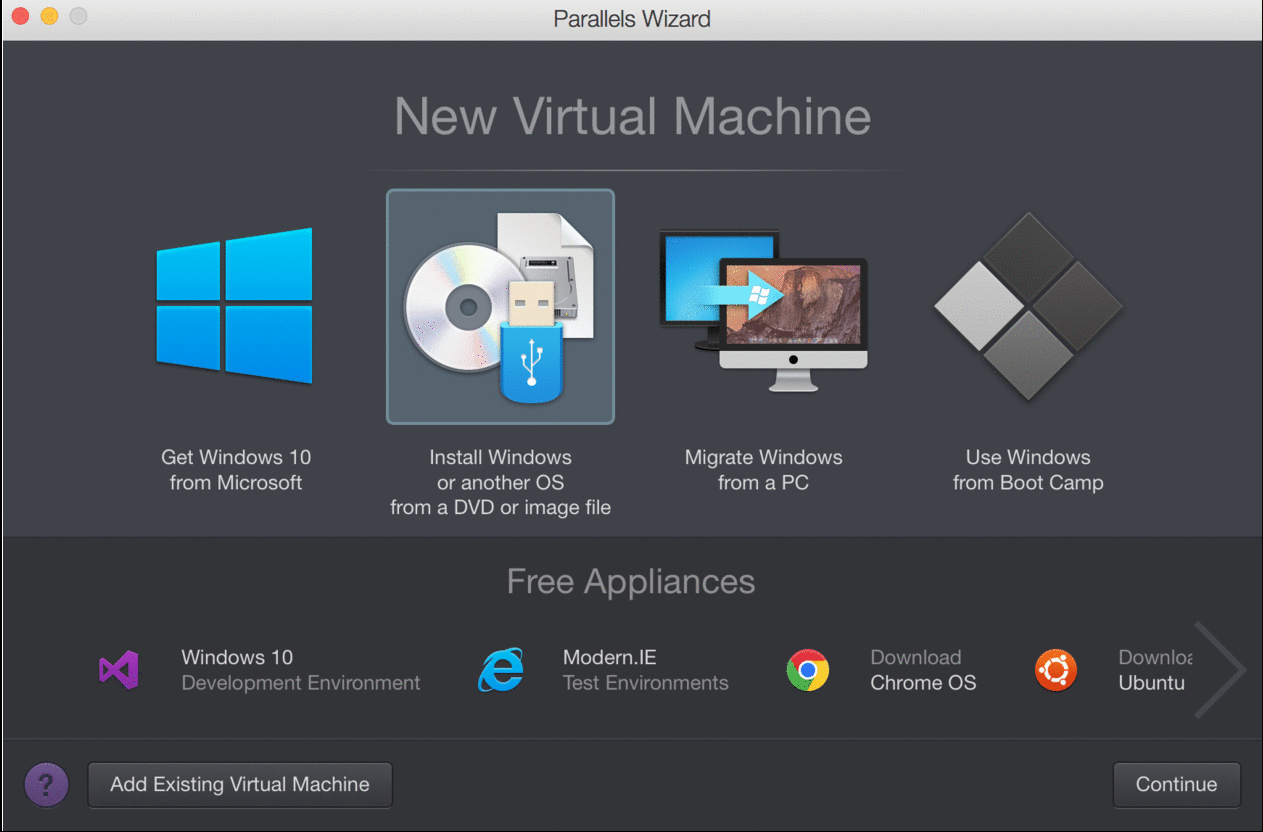
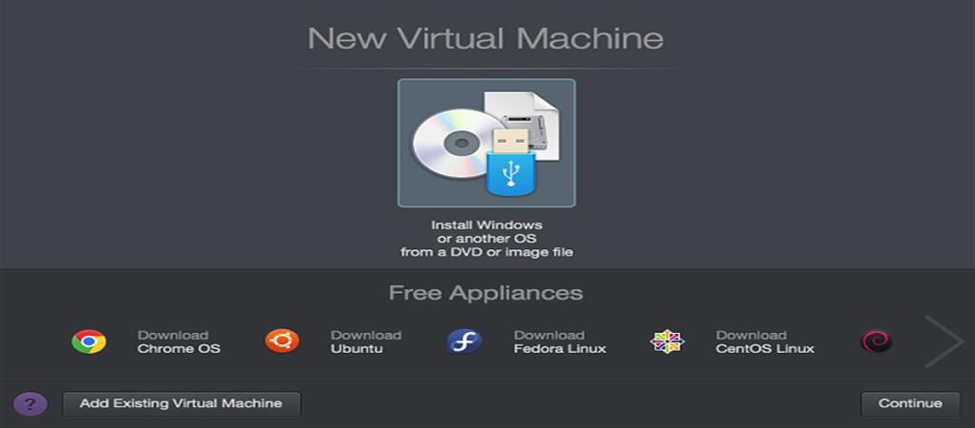
পদক্ষেপ 4: ইনস্টলেশন মিডিয়া চয়ন করুন
- সাধারণত, সমান্তরালগুলি স্বয়ংক্রিয়ভাবে ইনস্টলেশন ফাইলটি সনাক্ত করবে
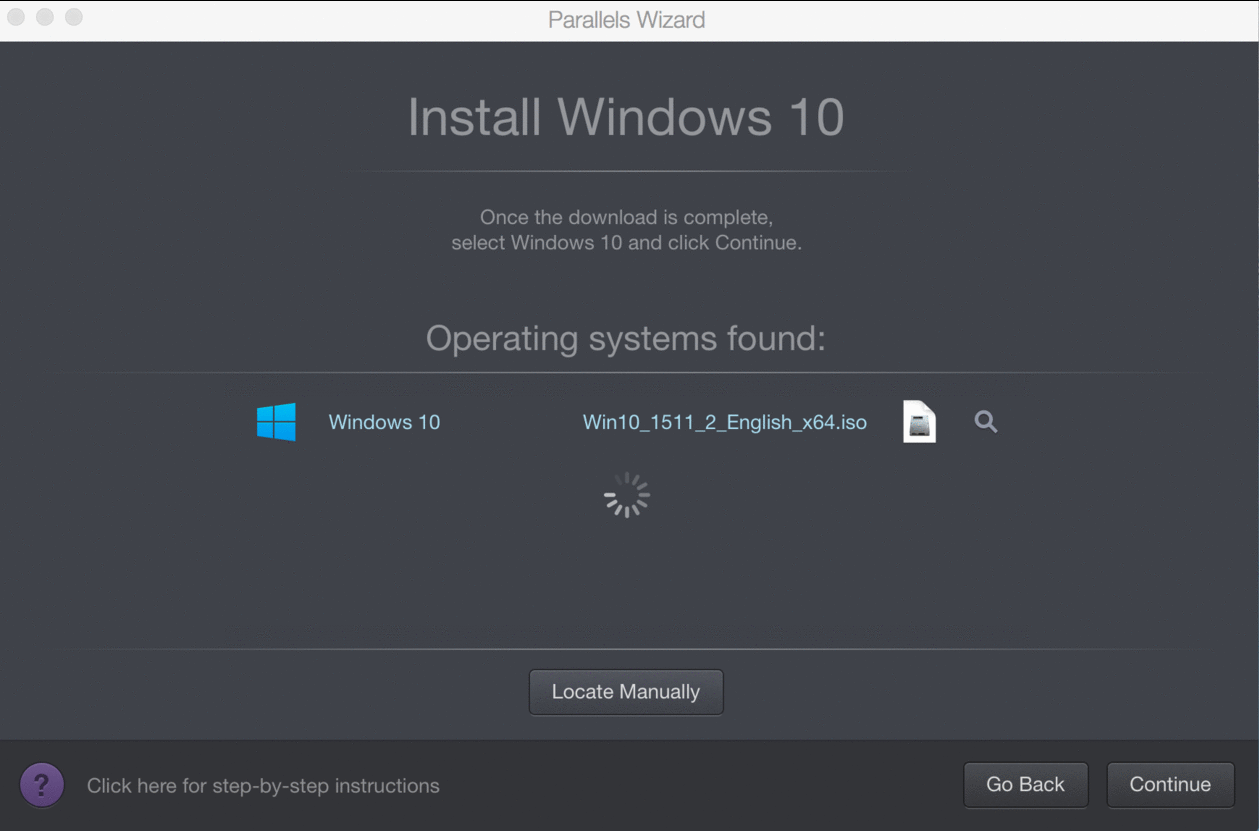
- যদি এটি উইন্ডোজ ইনস্টলেশন ফাইলটি স্বয়ংক্রিয়ভাবে খুঁজে না পায় তবে, ম্যানুয়ালি লোকেশন বোতামটি ক্লিক করুন
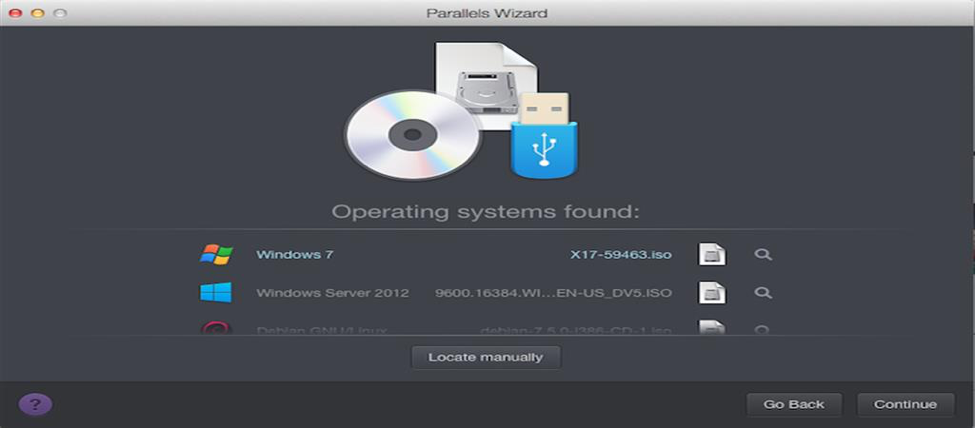
- এখন ফাইলটি যেখানে অবস্থিত সেখানে বিকল্পটি নির্বাচন করুন। ডিভিডি, ইউএসবি ড্রাইভ বা চিত্র ফাইল থেকে বেছে নেওয়ার জন্য তিনটি বিকল্প রয়েছে। যদি আপনার ডিভিডি বা ইউএসবি ফ্ল্যাশ ড্রাইভে উইন্ডোজ ইনস্টলার প্রোগ্রামটি সেভ থাকে তবে এর মধ্যে একটি বেছে নিন। আপনি যদি এটি সরাসরি আপনার কম্পিউটারে ডাউনলোড করেন তবে ইনস্টলারটি (যা একটি .iso ডিস্ক চিত্র বলা হয়) খোলার জন্য চিত্র ফাইল ক্লিক করুন।
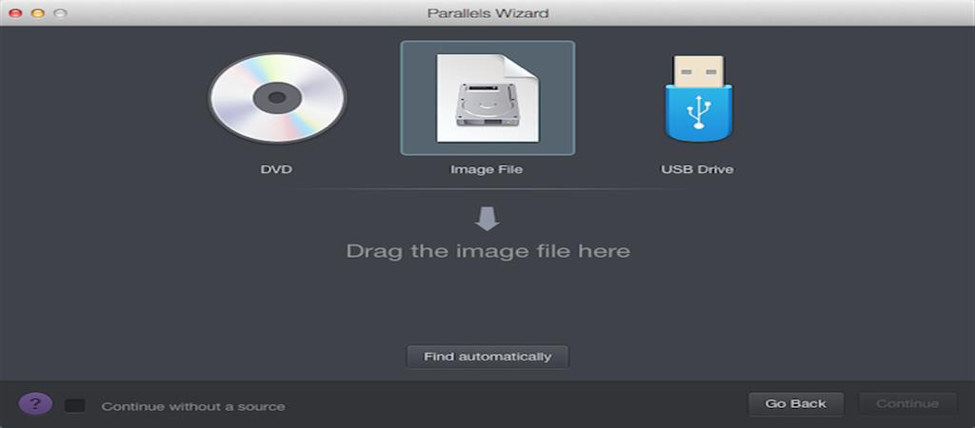
পদক্ষেপ 5: উইন্ডোজ পণ্য কী টাইপ করুন
উইন্ডোজ সফ্টওয়্যার পণ্য কীটি সাধারণত খুচরা প্যাকেজে পাওয়া যায় বা আপনি যদি অনলাইনে এটি ডাউনলোড করে ডাউনলোড করেন তবে নিশ্চিতকরণের ইমেলটিতে পাওয়া যায়। এটা একটা 25-অক্ষর কোড অক্ষর এবং সংখ্যা দিয়ে তৈরি।
- এটি এখানে প্রবেশ করুন এবং তারপরে চালিয়ে যান ক্লিক করুন। এক্সপ্রেস ইনস্টলেশনটি চেক করে ছেড়ে দিন, অথবা আপনাকে পরবর্তীতে ম্যানুয়ালি ইনস্টল করতে হবে
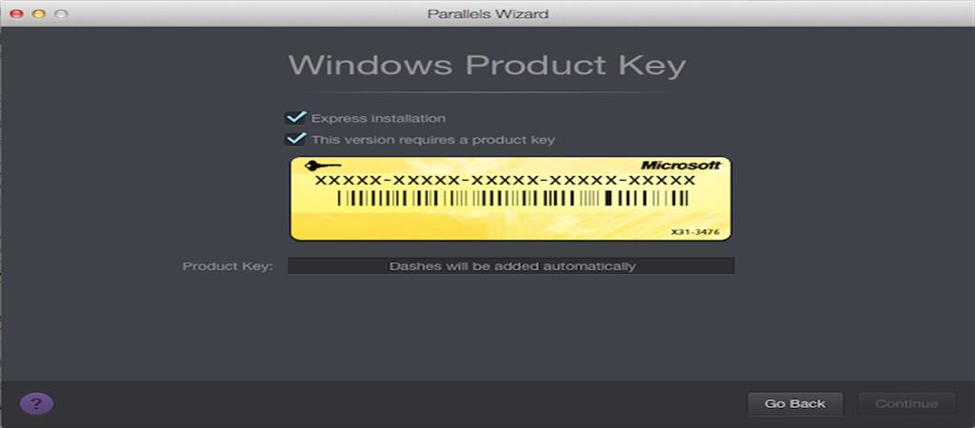
পদক্ষেপ:: আপনি উইন্ডোজ কীভাবে ব্যবহার করতে চান তা নির্বাচন করুন
ম্যাকে উইন্ডোজ ব্যবহারের বিভিন্ন উপায় রয়েছে। আপনার জন্য সবচেয়ে উপযুক্ত বিকল্পটি চয়ন করুন এবং সমান্তরালগুলি সেই অনুযায়ী আপনার উইন্ডোজ অভিজ্ঞতাকে অনুকূল করে তুলবে
- সমান্তরাল ডেস্কটপ লাইট আপনাকে এটি উত্পাদনশীলতা (সাধারণ কাজ), গেমিং, গ্রাফিক ডিজাইন বা সফ্টওয়্যার বিকাশের জন্য ব্যবহার করতে বেছে নিতে দেয়
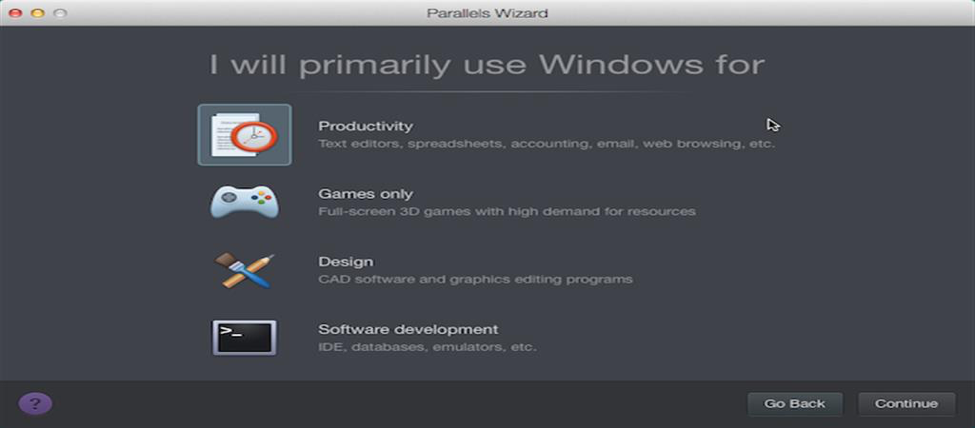
- সমান্তরাল ডেস্কটপ আপনাকে উইন্ডোজ সফ্টওয়্যার পরীক্ষার জন্য অনুকূলিত করার জন্য একটি অতিরিক্ত বিকল্পও দেয়।

পদক্ষেপ 7: আপনার ভার্চুয়াল মেশিনের নাম এবং অবস্থান চয়ন করুন
- আপনার ভার্চুয়াল মেশিনটিকে একটি নাম দিন এবং আপনি এটি সংরক্ষণ করতে চান তা নির্বাচন করুন। নামটি উইন্ডোজ বা আপনার পছন্দ মতো যে কোনও কিছু হিসাবে সহজ হতে পারে।
- ডিফল্টরূপে, সমান্তরালগুলি আপনার ম্যাকের ডকুমেন্টস ফোল্ডারের অধীনে আপনার ভার্চুয়াল মেশিনটিকে তার নিজস্ব ফোল্ডারে সংরক্ষণ করে। এটি পরিবর্তন করতে, ইনস্টলেশন করার আগে কাস্টমাইজ সেটিংসে ক্লিক করুন এবং আপনার পছন্দসই অবস্থানটি নির্বাচন করুন। আপনি যদি এখনই এটি ডিফল্ট সেটিংসে রেখে যেতে চান তবে আপনি সর্বদা এটি পরে পরিবর্তন করতে পারেন।
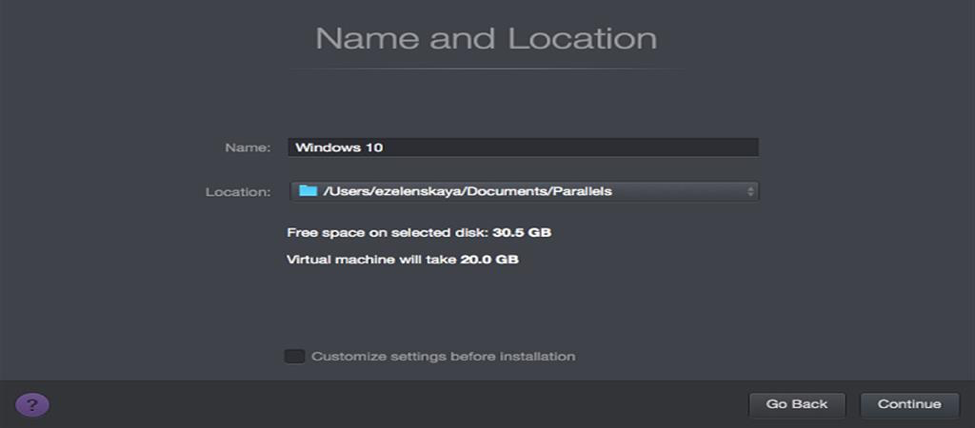
- সমান্তরাল ডেস্কটপ এছাড়াও আপনাকে আপনার ম্যাকের অন্যান্য ব্যবহারকারীর অ্যাকাউন্টের সাথে উইন্ডোজ আপনার ইনস্টলেশন ভাগ করতে দেয়। এই ম্যাকের অন্যান্য ব্যবহারকারীর সাথে ভাগ করে নেওয়ার জন্য ক্লিক করুন
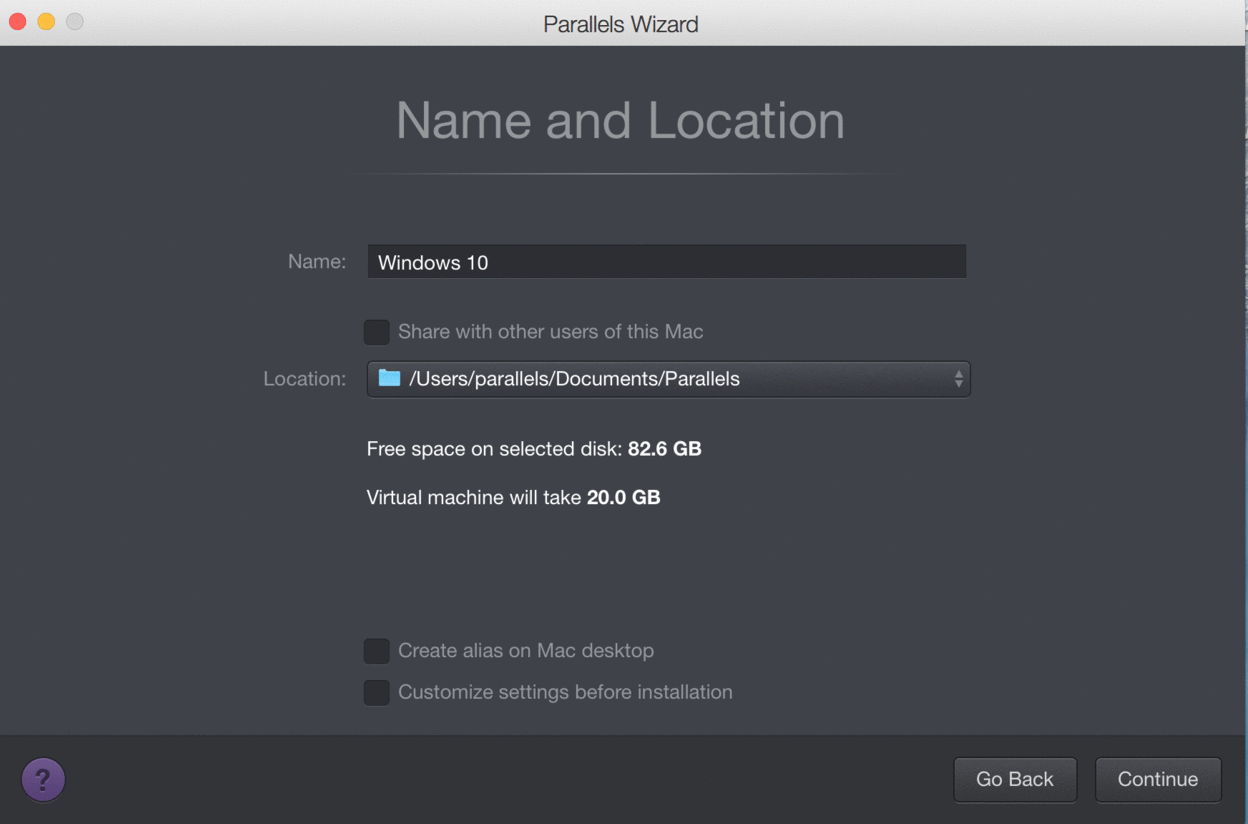
পদক্ষেপ 8: ইনস্টলেশন শুরু করুন
- আপনি একবার সেটিংসে খুশি হয়ে গেলে চালিয়ে যান ক্লিক করুন। আপনার কম্পিউটারটি আপনার নতুন উইন্ডোজ সিস্টেমটি ইনস্টল করা শুরু করবে। অন-স্ক্রীন নির্দেশাবলী অনুসরণ করুন
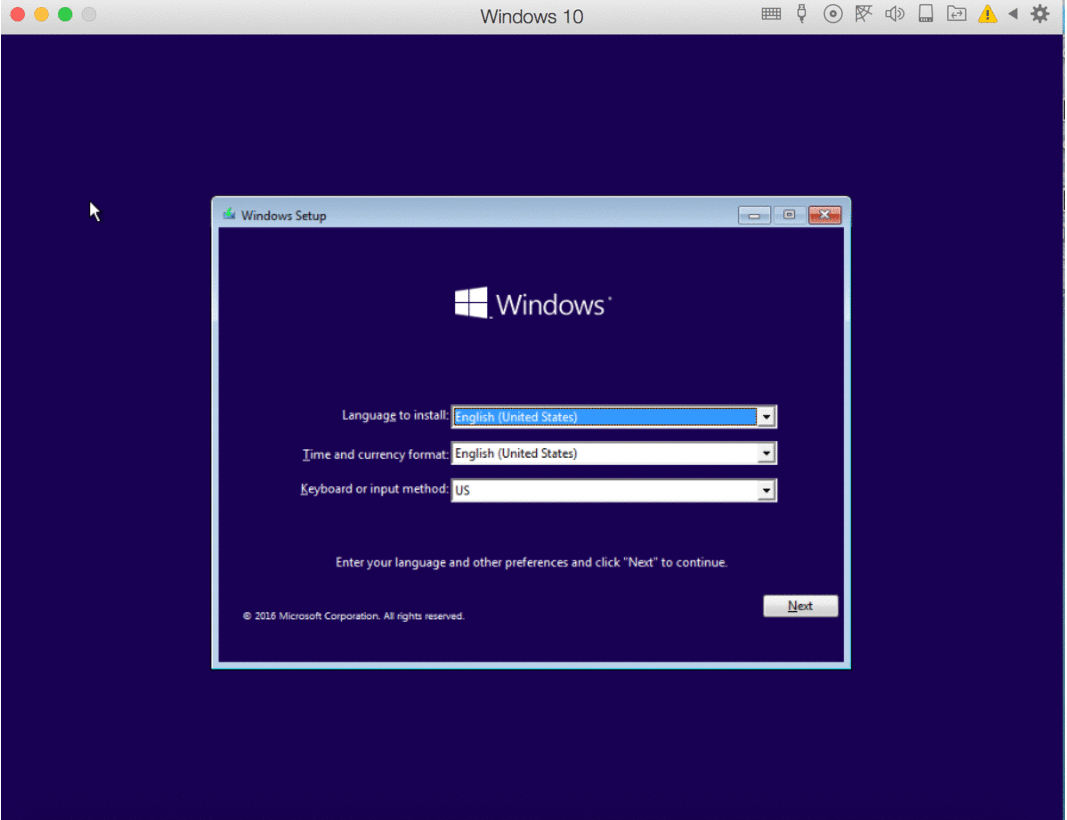
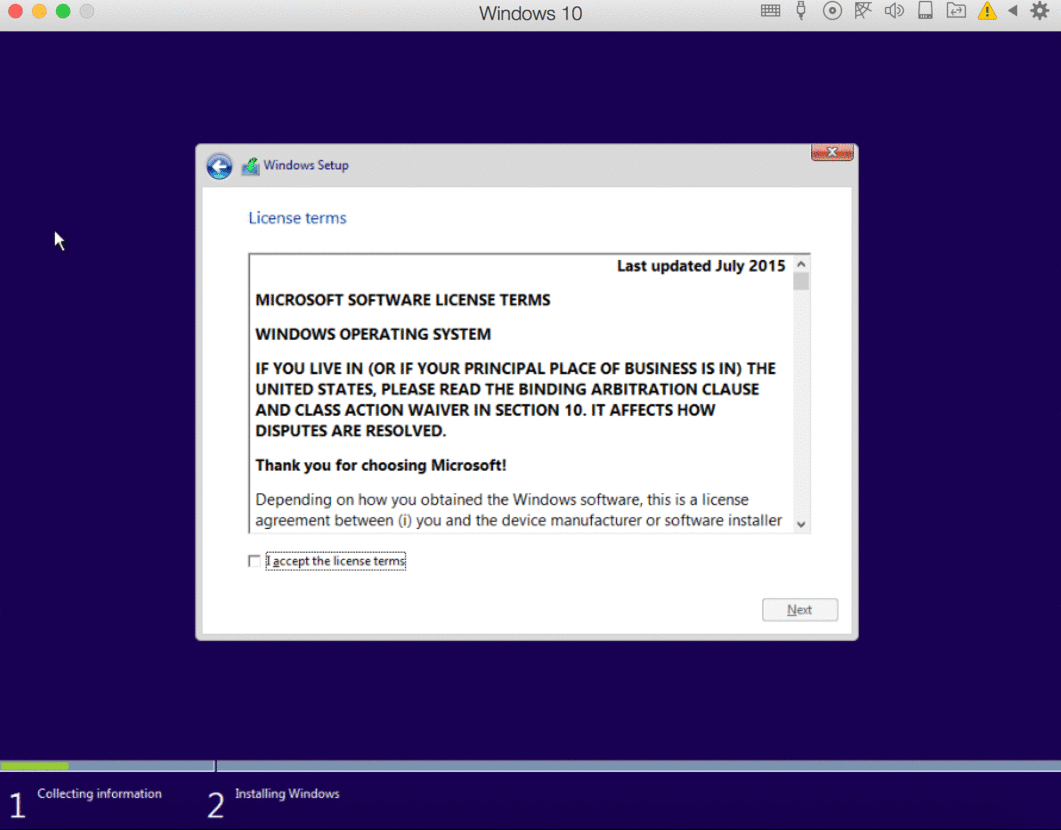
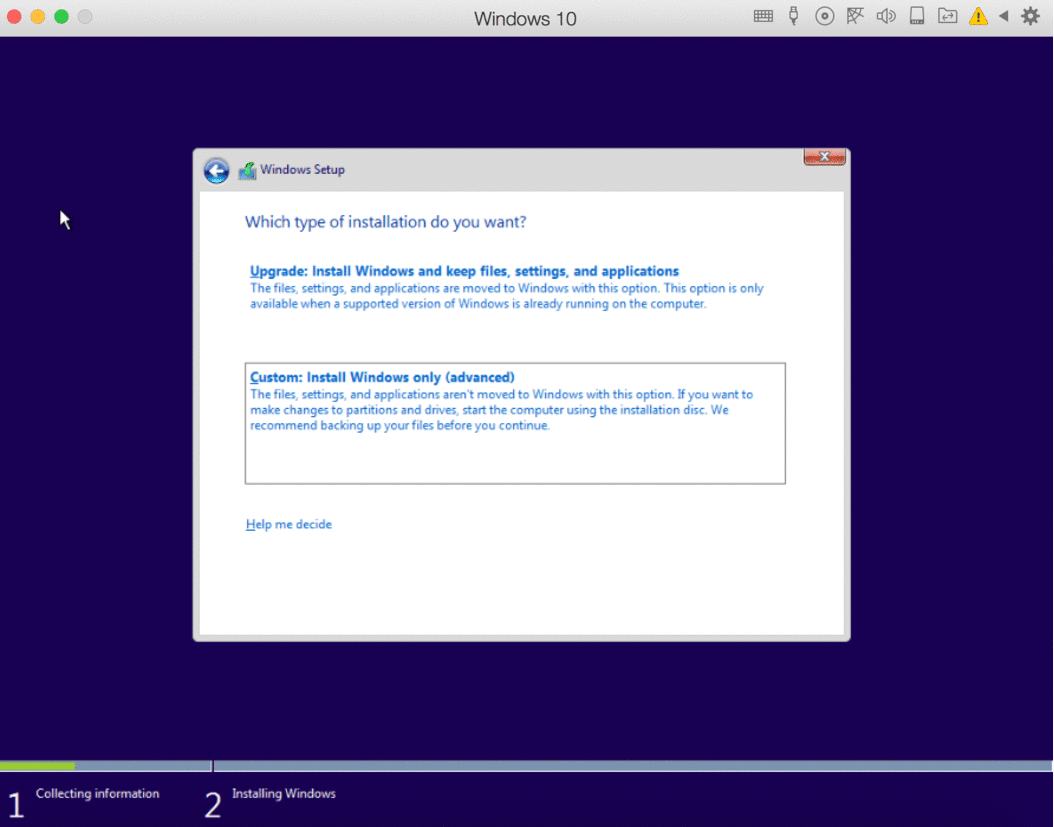

- এটি ইনস্টল হয়ে গেলে, অ্যাপ্লিকেশনটি খুলুন বা উইন্ডোজ চালু করতে সমান্তরালে ভার্চুয়াল মেশিনের তালিকা থেকে পাওয়ার বোতামটি ক্লিক করুন
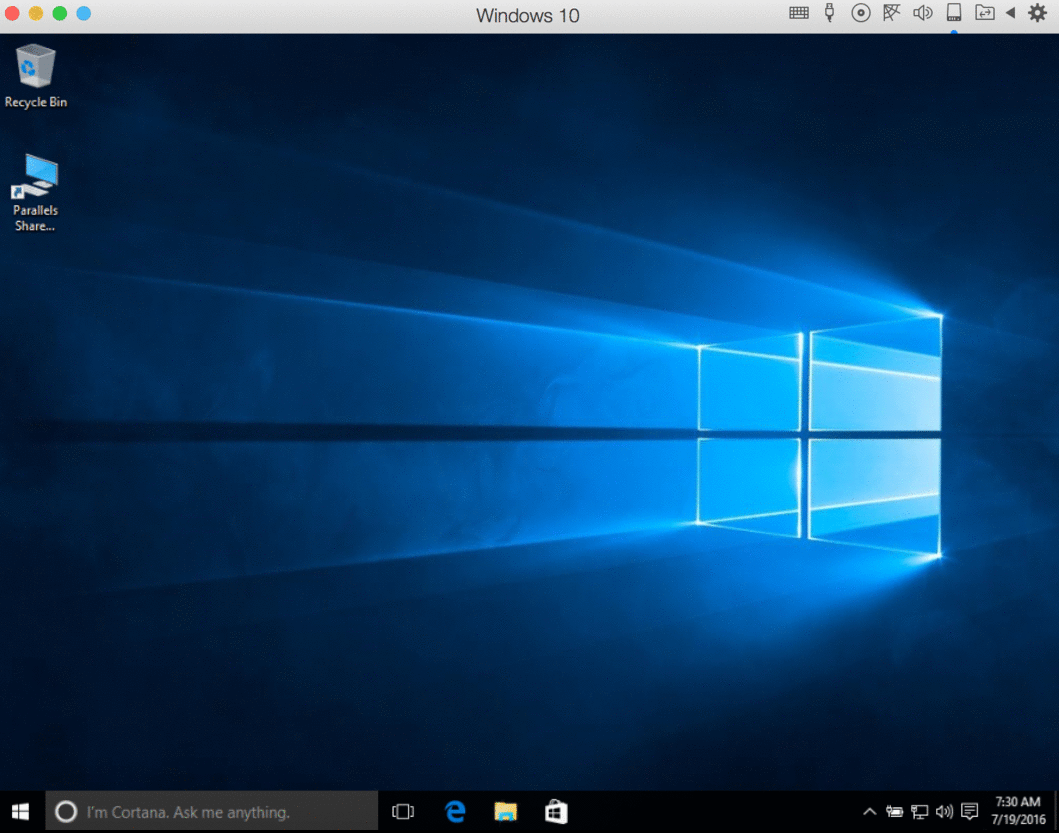
আপনি যখন প্রথমবার আপনার ম্যাকটিতে উইন্ডোজ খুলবেন, আপনার কম্পিউটার স্বয়ংক্রিয়ভাবে সমান্তরাল সরঞ্জামগুলি ইনস্টল করবে। সমান্তরাল সরঞ্জামগুলি আপনার কম্পিউটারকে ম্যাকওএস এবং উইন্ডোজের মধ্যে সুষ্ঠুভাবে কাজ করতে দেয়, তাই নিশ্চিত হয়ে নিন যে আপনি ইনস্টলেশন প্রক্রিয়াটি ব্যাহত করবেন না। ইনস্টলেশন সমাপ্ত হওয়ার পরে উইন্ডোজ পুনরায় চালু করুন এবং তারপরে আপনি ভাল।
আপনি যদি আপনার ম্যাকের পরে উইন্ডোজটির সংস্করণটি আপগ্রেড করতে চান তবে আপনি কেবলমাত্র আপনার বর্তমান উইন্ডোজ ভার্চুয়াল মেশিনে আপগ্রেড ইনস্টলেশন ফাইলটি চালাতে পারেন এবং এটি এটিকে স্বাভাবিক হিসাবে স্বীকৃতি দেবে।
আপনার বর্তমান উইন্ডোজ (32 বা 64-বিট) এর সাথে সামঞ্জস্যপূর্ণ হওয়ার জন্য আপনি সঠিক আপগ্রেডটি বেছে নিয়েছেন এবং ইনস্টলেশনটি সম্পূর্ণ করার জন্য আপনার ভার্চুয়াল মেশিনকে পর্যাপ্ত মেমরি এবং হার্ড ডিস্কের স্থান নির্ধারিত আছে তা নিশ্চিত করুন।
ম্যাকের সাথে উইন্ডোজ থাকা আপনাকে অন্য কম্পিউটারে স্যুইচ না করে কেবলমাত্র তাদের সর্বোত্তম পারফরম্যান্স পর্যায়ে উইন্ডোজ অপারেটিং সিস্টেমগুলির জন্য তৈরি সফ্টওয়্যার ব্যবহার করতে দেয়। আমরা যারা অ্যাপলের চটজলদি নকশাগুলিতে অভ্যস্ত হয়েছি তাদের ক্ষেত্রে এটি আমাদের ম্যাক হার্ডওয়্যার রাখার সময় আমাদের প্রিয় উইন্ডোজ প্রোগ্রামগুলি ব্যবহার করতে দেয়।
একমাত্র ক্ষতি হ'ল আপনাকে আপনার উইন্ডোজ ভার্চুয়াল মেশিন এবং ম্যাকোসের মধ্যে আপনার হার্ড ড্রাইভের স্থানটি ভাগ করতে হবে। ম্যাকের উপর উইন্ডোজ ইনস্টল করা আপনার ম্যাকটিকে উইন্ডোজ কম্পিউটারগুলির দ্বারা সংক্রামিত স্বাভাবিক ভাইরাসের সাথেও প্রকাশ করতে পারে। আপনার কম্পিউটারে একটি নির্ভরযোগ্য অ্যান্টিভাইরাস প্রোগ্রাম ইনস্টল করা আছে তা নিশ্চিত করে তোলা অত্যন্ত গুরুত্বপূর্ণ। আপনি আমাদের নিবন্ধগুলি ব্রাউজ করতে পারেন এখানে কীভাবে ইউএসবি ছাড়াই উইন্ডোজ ইনস্টল করবেন।
আপনি যদি কোনও সফ্টওয়্যার কোম্পানির সন্ধান করছেন তবে আপনি এর সততা এবং সৎ ব্যবসায়িক অনুশীলনের জন্য বিশ্বাস করতে পারেন, সফটওয়্যারকিপ ছাড়া আর দেখার দরকার নেই। আমরা একটি মাইক্রোসফ্ট সার্টিফাইড অংশীদার এবং একটি বিবিবি স্বীকৃত ব্যবসা যা আমাদের গ্রাহকদের তাদের প্রয়োজনীয় সফ্টওয়্যার পণ্যগুলির জন্য একটি নির্ভরযোগ্য, সন্তোষজনক অভিজ্ঞতা আনার বিষয়ে চিন্তা করে। আমরা সমস্ত বিক্রয় আগে, সময় এবং পরে আপনার সাথে থাকব। এটি আমাদের 360 ডিগ্রি সফটওয়্যারকিপ গ্যারান্টি। তাহলে তুমি কিসের জন্য অপেক্ষা করছ? আজকে আমাদের কল করুন +1 877 315 1713 বা ইমেল বিক্রয়@softwarekeep.com। পাশাপাশি, আপনি সরাসরি চ্যাটের মাধ্যমে আমাদের কাছে পৌঁছাতে পারেন।